修改这个控件会自动更新这一页面
在 iPad 版 Logic Pro 中自动化绘制工具
有时,在项目播放时移动屏幕控制来实时写入自动化会更容易和更有音乐性。但是,绘制自动化会更快和更精确。你可以用手指或 Apple Pencil 通过触控屏手势绘制自动化曲线。它还可让你轻松尝试难以实时执行的一些移动。
以图形方式创建或编辑自动化需要以下步骤:
绘制工具
与选择绘制工具类似,在 Logic Pro 中,你可以轻点功能按钮来选择编辑模式,用于决定在屏幕上轻点或拖移时会发生什么。
“移动”按钮:“移动”按钮
 选中时,你可以移动单个自动化点或自动化曲线(部分或整个曲线)。
选中时,你可以移动单个自动化点或自动化曲线(部分或整个曲线)。“铅笔”按钮:“铅笔”按钮
 选中时,你可以添加、移动和删除单个自动化点。
选中时,你可以添加、移动和删除单个自动化点。“笔刷”按钮:“笔刷”按钮
 选中时,你可以绘制自动化曲线(一系列自动化点)或删除自动化点。
选中时,你可以绘制自动化曲线(一系列自动化点)或删除自动化点。“曲线”按钮:“曲线”按钮
 选中时,你可以弯曲自动化点之间的直线。
选中时,你可以弯曲自动化点之间的直线。“多重选择”按钮:“多重选择”按钮
 选中时,你可以选择多个自动化点。
选中时,你可以选择多个自动化点。此按钮仅在“移动”按钮
 选中时可用。
选中时可用。“拷贝模式”按钮:“拷贝模式”按钮
 可将移动手势更改为拷贝手势。
可将移动手势更改为拷贝手势。“拷贝模式”按钮仅在“移动”按钮
 选中时可用。
选中时可用。“阶梯式自动化”按钮:“阶梯式自动化”按钮
 选中时,你可以在自动化点之间创建水平线,而不是逐渐更改点之间的值的线条。
选中时,你可以在自动化点之间创建水平线,而不是逐渐更改点之间的值的线条。该按钮在任何功能按钮(“移动”
 除外)选中时可用。
除外)选中时可用。
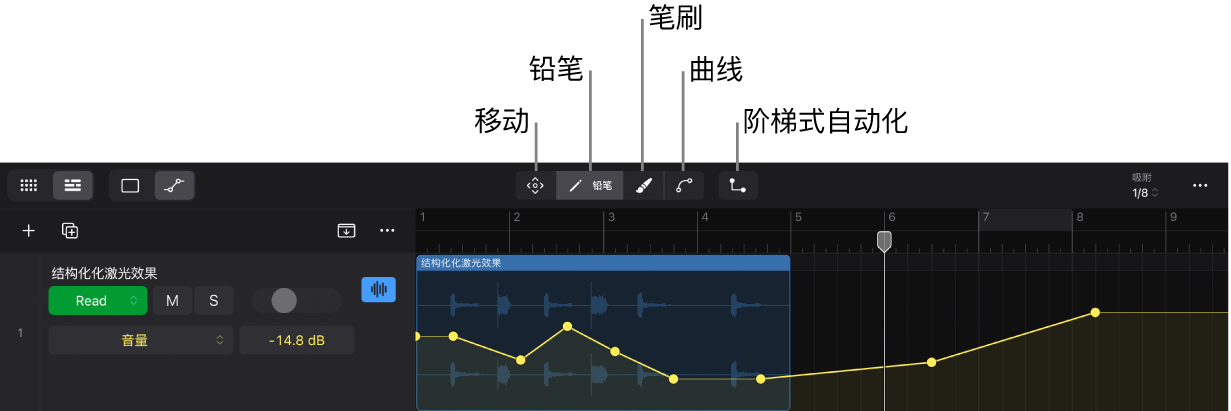
感谢您的反馈。